Em hãy chèn một ảnh trong máy tính vào một văn bản và tạo khung viền theo một kiểu tự chọn

Những câu hỏi liên quan
Em hãy cùng bạn chọn một số ảnh phù hợp từ máy tính để chèn vào một tệp văn bản rồi thay đổi kích thước và vị trí cho phù hợp.
Tham khảo:
Bước 1: Mở phần mềm soạn thảo Word
Bước 2: Nhấp chuột vào Vùng soạn thảo
Bước 3: Chọn dải lệnh Insert
Bước 4: Chọn lệnh Pictures
Bước 5: Chọn thư mục chứa ảnh cần chèn
Bước 6: Chọn tệp ảnh cần chèn
Bước 7: Chọn lệnh Insert
Đúng 1
Bình luận (0)
Em hãy mở tệp văn bản đã có hoặc tạo một tệp mới để soạn thảo văn bản theo chủ đề mà em thích. Hãy chèn ảnh minh họa vào văn bản và điều chỉnh kích thước, vị trí ảnh một cách phù hợp. Lưu và đặt tên tệp theo tên chủ đề.
Học sinh thực hành dựa vào trí sáng tạo của mình, và vận dụng các kiến thức đã học để hoàn thành tệp.
Đúng 1
Bình luận (0)
Em hãy tạo một sản phẩm là một tệp văn bản với nội dung là một khổ thơ (hoặc một đoạn của một câu chuyện) trong môn Tiếng Việt. Sau đó, hãy chèn ảnh phù hợp vào văn bản. Lưu tệp vào thư mục Tap soan thao với tên tệp được đặt theo tên bài thơ (hoặc tên câu chuyện).
Học sinh thực hành dựa vào trí sáng tạo của mình, và vận dụng các kiến thức đã học để hoàn thành tệp.
Đúng 1
Bình luận (0)
Sau khi chèn hình vào văn bản, để thay đổi kiểu nét vẽ. Ta chọn thẻ Format, Chọn Shape outline, chọn …… rồi chọn kiểu đường viền của hình trong danh sách.
Add text
Dashes
Order
Weight
Sắp xếp các bước dưới đây theo thứ tự đúng để chèn một tệp hình vẽ vào văn bản.A) Trong cửa sổ chèn hình vẽ (Insert Picture) em chọn một thư mục (có chứa tệp hình vẽ muốn chọn).B) Đặt con trỏ soạn thảo tại vị trí cần chèn hình vẽ vào văn bản.C) Trong thư mục đã chọn có chứa tệp hình vẽ, em nháy chọn tệp hình vẽ, sau đó nháy nút Insert.D) Chọn Insert → Picture → From File...
Đọc tiếp
Sắp xếp các bước dưới đây theo thứ tự đúng để chèn một tệp hình vẽ vào văn bản.
A) Trong cửa sổ chèn hình vẽ (Insert Picture) em chọn một thư mục (có chứa tệp hình vẽ muốn chọn).
B) Đặt con trỏ soạn thảo tại vị trí cần chèn hình vẽ vào văn bản.
C) Trong thư mục đã chọn có chứa tệp hình vẽ, em nháy chọn tệp hình vẽ, sau đó nháy nút Insert.
D) Chọn Insert → Picture → From File...
Câu 1:Trình bày các bước để lưu văn bản vào máy tính? Câu 2:Trình bày các bước để chọn hướng trang và lề trang cho văn bản? Câu 3:Hãy nêu các bước để chèn 1 hình ảnh vào trong văn bản word và di chuyển đến vị trí phía trên bên phải của trang văn bản word? Các cao nhân giúp em với mai em thi rồi ạ
Tick mình nha
1/Bạn bấm Ctrl+S rồi bấm save
2/Bấm vào word
-bấm vào page layout
-Đặt hướng trang : bấm vào orientation
-Đặt lề trang vẫn là page layout , bấm vào Margins rồi bạn chọn lề trang bạn muốn hoạt là bấm custom margins
3/ bấm vào Insert , bấm vào picture , bấm vào hình bạn cần chọn rồi bấm Insert,
- muốn di chuyển thì nhấn chuột trái và kéo đến bên phải trang.
Đúng 0
Bình luận (0)
1.- Vào File \ Save… ( Ctrl + S): Trường hợp đặt tên file mới. - Vào File \ Save As… ( F12): Đối với file đã được đặt tên. ...
-Chọn ổ, thư mục muốn lưu (giống phần mở tài liệu)
-Đặt tên cho fle tại ô File name, mặc định của file MS word được lưu sẽ là *.doc.
-Kích vào nút Save hoặc ấn phím Enter.
2.
Để chọn hướng và lề cho trang văn bản, em sử dụng các lệnh trong nhóm Page Setup (trên dải lệnh Page Layout).

a) Trang đứng (Portrait), chọn kiểu lề trang Normal:
+ Chọn hướng trang: Nháy chuột lên mũi tên bên dưới lệnh Orientation và chọn Portrait để đặt trang theo chiều đứng.

+ Chọn kiểu lề trang: Nháy trên mũi tên bên dưới lệnh Margins và nháy chọn Normal.

b) Trang nằm ngang (Landscape), chọn đặt lề kiểu trang Normal:
+ Chọn hướng trang: Nháy chuột lên mũi tên bên dưới lệnh Orientation và chọn Landscape để đặt trang nằm ngang.

+ Chọn kiểu lề trang: Nháy trên mũi tên bên dưới lệnh Margins và nháy chọn Normal.

c) Trang đứng (Portrait), chọn đặt lề kiểu trang Wide:
+ Chọn hướng trang: Nháy chuột lên mũi tên bên dưới lệnh Orientation và chọn Portrait để đặt trang theo chiều đứng.

+ Chọn kiểu lề trang: Nháy trên mũi tên bên dưới lệnh Margins và nháy chọn Wide.

 (hoặc nháy các nút
(hoặc nháy các nút  hay
hay  ) để phóng to hay thu nhỏ văn bản. Hãy thu nhỏ văn bản tới mức em có thể xem kết quả trình bày trước khi in.
) để phóng to hay thu nhỏ văn bản. Hãy thu nhỏ văn bản tới mức em có thể xem kết quả trình bày trước khi in.Trả lời:
+ Chọn lệnh Print trong bảng chọn File để xem kết quả trước khi in.

+ kéo thả con trỏ trượt  (hoặc nháy các nút
(hoặc nháy các nút  hay
hay  ) để phóng to hoặc thu nhỏ văn bản cho phù hợp .
) để phóng to hoặc thu nhỏ văn bản cho phù hợp .

3.
Chèn hình ảnh vào Word 2003Trước tiên, bạn cần mở tài liệu Word cần chèn hình ảnh, chọn thẻ Insert >> Picture >> chọn vào From File…

Tiếp đến, bạn hãy tìm đến thư mục chứa hình ảnh cần chèn vào >> Chọn OK.Tương tự như trên Word 2003, bạn hãy mở tài liệu Word cần chèn ảnh. Chọn nút Insert >> Chọn Picture.
Chèn hình ảnh trên Word 2007, 2010, 2013, 2016

Tiếp đến, bạn cần tìm nơi chứa ảnh cần chèn trên máy tính của mình >> Chọn OK.
Đúng 0
Bình luận (0)
Hãy trình bày các bước để chèn hình ảnh vào văn bản? Nêu các bước thay đổi kích thước hình ảnh? Nêu các kiểu bố trí hình ảnh trong văn bản mà em biết![]()
-B1: Đưa trỏ chuột vào vị trí cần chèn hình ảnh.
B2: Chọn Insert -> Picture -> FromFile.
Xuất hiện hộp thoại Insert Picture.
B3: Nháy chọn hình ảnh cần chèn.
B4: Nháy nút Insert để chèn.
- Nháy chuột trên màn hình để chọn hình đó.
+ Chọn Format (trên dải lệnh Picture Tools ) → Wrap Text.
+ Chọn In Line Next with text (nằm trên dòng văn bản) hoặc Square (nằm trên nền văn bản) và nháy OK.
Đúng 4
Bình luận (0)
Bước 1: Đưa trỏ chuột vào vị trí cần chèn hình ảnh.
Bước 2: Chọn Insert -> Picture -> FromFile. Xuất hiện hộp thoại Insert Picture.
Bước 3: Nháy chọn hình ảnh cần chèn.
Bước 4: Nháy nút Insert để chèn.
- Nháy chuột trên màn hình để chọn hình đó.
+ Chọn Format (trên dải lệnh Picture Tools ) → Wrap Text.
+ Chọn In Line Next with text (nằm trên dòng văn bản) hoặc Square (nằm trên nền văn bản) và nháy OK.
Đúng 0
Bình luận (0)
1. Chèn hình ảnh văn bản.
B1: Chọn Insert.
B2: Chọn Picture. Hộp thoại Insert picture xuất hiện.
B3: Chọn thư mục lưu hình ảnh
B4: Chọn tệp hình ảnh.
B5: Chọn Insert
2.Thay đổi kích thước.
Nháy chuột trên màn hình để chọn hình đó.
+ Chọn Format (trên dải lệnh Picture Tools ) → Wrap Text.
+ Chọn In Line Next with text (nằm trên dòng văn bản) hoặc Square (nằm trên nền văn bản) và nháy OK.
Đúng 1
Bình luận (0)
Thao tác vào thẻ Home, chọn nút lệnh Borders rồi chọn All borders để làm gì?
A. Chèn hình ảnh cho trang tính
B. Định dạng đường viền ô dữ liệu
C. Chèn thêm một cột mới
D. Để in trang tính
Bạn Hà muốn chèn một ảnh vào vị trí bên phải văn bản với kích thước phù hợp để nhận được kết quả như ở Hình 5. Em hãy giúp bạn Hà thực hiện điều này. Em có thể lựa chọn ảnh khác.

Tham khảo:
Bước 1: Chọn lệnh Wrap Text
Bước 2: Chọn lệnh Square để chỉnh ảnh như Hình 5
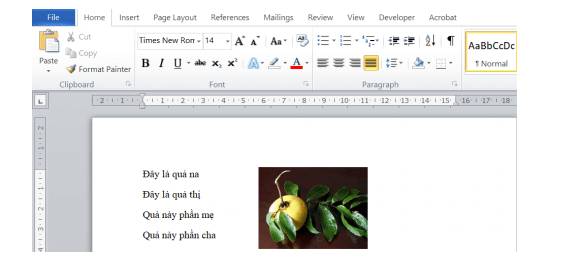
Đúng 1
Bình luận (0)






















